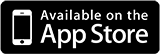Вы наверное уже не раз замечали, что когда вы загружаете свою замечательную фотографию в интернет она теряет резкость.
В этой статье я научу вас как правильно уменьшать фото без потери резкости. Начнем.
Открываем фото в Photoshop
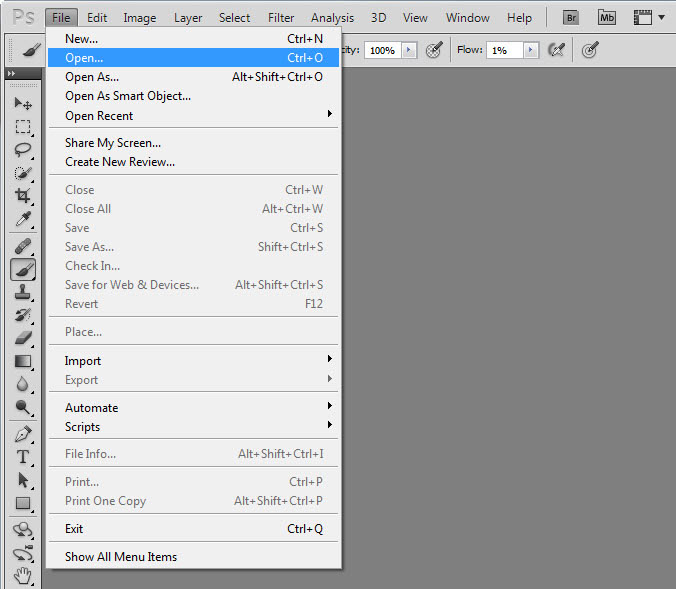
Выбираем фото, которое хотим уменьшить и жмем «открыть». Чтобы уменьшить фото выбираем меню Image ->Image Size
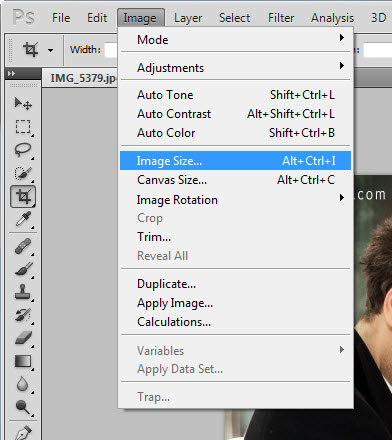
И в появившемся окошке указываем нужный размер, предварительно выбрав единицы измерения (пиксели или проценты). Оптимальный размер фотографии для интернета – 500-800 пикселей по длинной стороне. Я указываю размер 557 пикселей
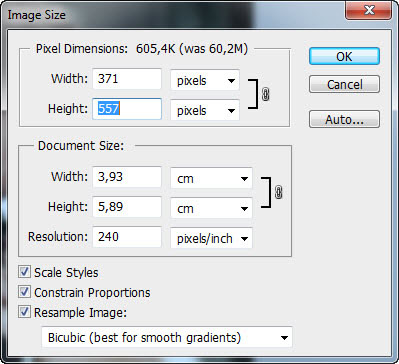
И нажимаем ОК. В результате уменьшения получаем фото в таком качестве

Как видите, резкости на этом фото нет. Отменяем все предыдущие действия или открываем фото заново. Также окошко Image size, но фото уменьшаем сначала в половину от требуемого размера. В моем случае это 1100 пикселей. Также в Resample Image выбираем Bicubic Sharper (Best for reduction) и жмем ОК.
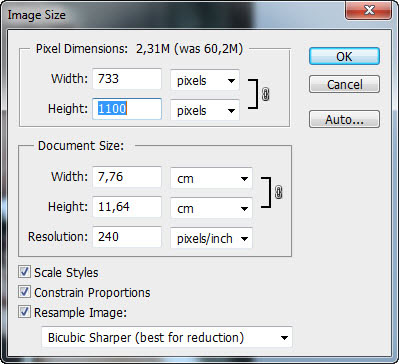
Далее добавляем резкости Filter -> Sharpen
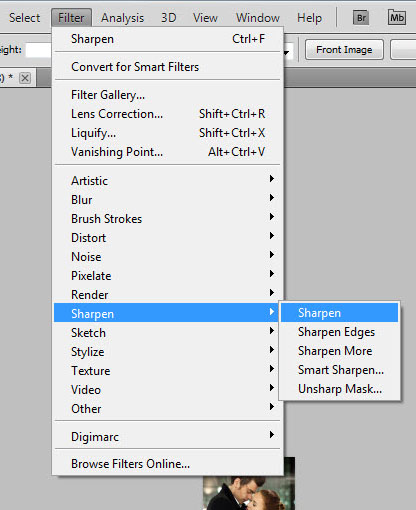
Уменьшаем фото до требуемого размера Image -> Image size. В моем случае это 557 пикселей по длинной стороне.
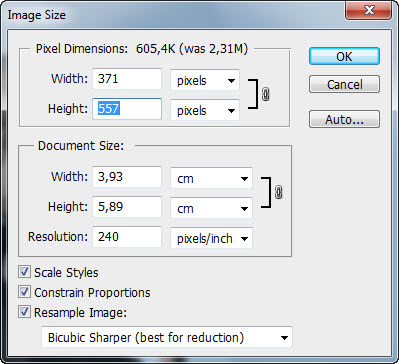
Получаем вот такой результат.

Чтобы сохранить фото выбираем File -> Save as и в появившемся меню указываем куда сохарнить, имя файла и далее качество фото. (рекомендую ставить значение 8-10).
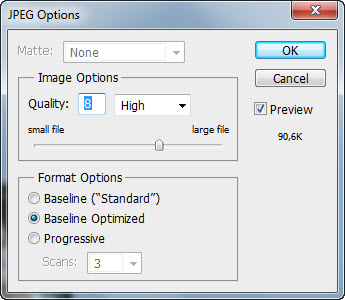
Успехов!
Об мне: Профессионально занимаюсь фотографией с 2002 года. Снимаю профессиональной камерой Canon 5D Mark II с линейкой объективов Canon. Основные направления в фото: Свадебное фото, Портрет, Пейзаж. Ни одна камера не может нам сказать больше, чем видят наши глаза , но она показывает как мало мы замечаем.
Эту и другие статьи, а также фотографии смотрите на моем сайте .